हेल्लो दोस्तों आज के इस पोस्ट what is Excel Add-Ins in hindi में हम आपको बताएँगे की क्या होता है और कैसे यह काम करता है तो चलिए शुरू करते है
Online Collaboration
Excel में Workbook के ऑनलाइन प्रयोग के लिए इसके Tools menu में दिए गए ऑप्शन Online Collaboration का प्रयोग किया जाता है। इस ऑप्शन का प्रयोग करने पर इसका एक उप-menu मॉनीटर स्क्रीन पर प्रदर्शित होता है। इस उप-menu में दो ऑप्शन्स—Meet Now एवं Web Discussion होते हैं।
इस sub-menu में दिए गए पहले ऑप्शन Meet Now का प्रयोग ही मीटिंग में भाग लेने वालों को निमन्त्रण भेजते हुए मीटिंग प्रारम्भ करने के लिए किया जाता है। इस ऑप्शन पर क्लिक करते ही तुरन्त मॉनीटर स्क्रीन पर Microsoft NetMeeting डायलॉग बॉक्स प्रदर्शित होता है।
इस डायलॉग बॉक्स में मीटिंग में भाग लेने वाले प्रतिभागियों का ई-मेल पता आदि टाइप कर दिया जाता है । इस ऑप्शन का प्रयोग करने के लिए यह आवश्यक है, कि मीटिंग में भाग लेने वाले प्रतिभागियों के कम्प्यूटर पर भी Microsoft NetMeeting प्रोग्राम भी चल रहा होना चाहिए।
Online Collaboration उप-menu के ऑप्शन Web Discussions का प्रयोग करने पर Excel में Discussions toolbar प्रदर्शित होने लगती है। इस टूलबार पर दिए गए टूल आइकन्स के प्रयोग द्वारा हम Web Discussions कर सकते हैं।
Goal Seek
Excel में किसी सैल में प्रयोग किए सूत्र के अनुसार अन्य किसी सैल में गणना करके परिणाम प्रस्तुत करने के लिए इसके टूल्स menu में दिए गए ऑप्शन Goal Seek का उपयोग किया जाता है। इस ऑप्शन पर क्लिक करने पर मॉनीटर स्क्रीन पर संलग्न चित्रानुसार Goal Seek डायलॉग बॉक्स प्रदर्शित होता है।
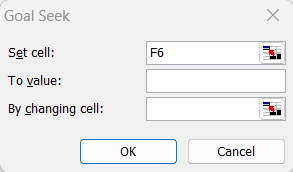
इस डायलॉग बॉक्स में Set Cell के सामने दिए गए टैक्स्ट बॉक्स में उस सैल का एड्रैस लिखा जाता है, जिस सैल में सूत्र का प्रयोग किया गया हो। अब हम इस सैल में अधिकतम मान क्या चाहते है
यह सूचना Value के सामने दिए गए टैक्स्ट बॉक्स में देते हैं। इसके पश्चात् वर्तमान गणना का प्रभाव सूत्र में प्रयोग किए गए सैल्स में किस सैल के मान में परिवर्तन करेगा, इसकी सूचना By changing Cell के सामने दिए गए टैक्स्ट बॉक्स में उस सैल का एड्रेस टाइप करके दी जाती है।
इसे भी पढ़े –
- JAVA Notes in Hindi – जावा नोट्स हिंदी में
- HTML Notes in Hindi – हटमल नोट्स हिंदी में
- HTML 5 Notes in Hindi – हटमल ५ नोट्स हिंदी में
- CSS Notes in Hindi – सी.एस.एस नोट्स हिंदी में
- C# Notes in Hindi – C# नोट्स हिंदी में
- C ++ Notes in Hindi – सी प्लस प्लस नोट्स हिंदी में
- PHP Notes in Hindi – पी.यच.पी नोट्स हिंदी में
Set Cell एवं By changing Cell टैक्स्ट बॉक्स के दाईं ओर दिए गए आइकन पर क्लिक करके। शीट में जाकर वांछित सैल पर क्लिक करके भी सैल एड्रैस लाया जा सकता है। अब कमाण्ड बटन OK पर क्लिक करने पर मॉनीटर स्क्रीन पर Goal Seek Status डायलॉग बॉक्स प्रदर्शित देता है।
इस समय Goal Seek डायलॉग बॉक्स में किए गए निर्धारण के अनुरूप वांछित Goal Seek Status में परिवर्तन हो जाता है। अब इस परिवर्तन को यदि स्वीकार करना है, तो कमाण्ड बटन OK पर और यदि अस्वीकार करना है, तो कमाण्ड बटन Cancel पर।
Scenarios
Excel की वर्कशीट में इनपुट किए हुए ऐसे मानों, जिनके द्वारा हमें भिन्न प्रकार के परिणाम प्राप्त हो सकते हैं, को एक समूह के रूप में Save करने के लिए इसके इल्स menu में दिए गए ऑप्शन Scenarios का प्रयोग किया जाता है।
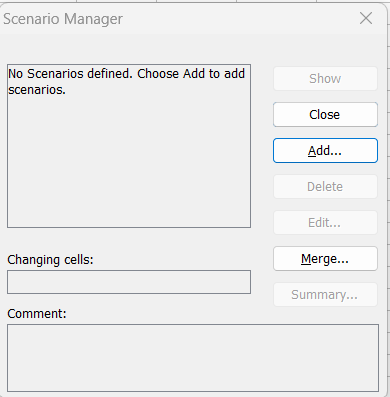
Formula Auditing
Excel के टूल्स menu में दिए गए ऑप्शन Auditing का उपयोग वर्कशीट में हुई त्रुटियों 1. अर्थात् अशुद्धियों को जांचने एवं दूर करने के लिए किया जाता है। इस ऑप्शन पर माउस प्वॉइन्टर ताकर क्लिक करने पर एक उप-menu प्रदर्शित होता है । इस उप-menu के पहले ऑप्शन Trace Precedents का प्रयोग सूत्र में आई त्रुटियों को अथवा सूत्र को कहां से कहां तक प्रयोग किया गया है,
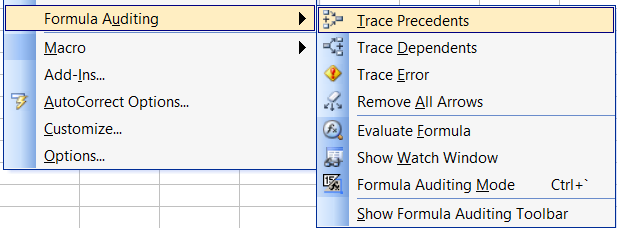
यह ज्ञात करने के लिए करते हैं। इस ऑप्शन का प्रयोग यदि किसी सैल को सेलेक्ट करके जिसमें कि सूत्र (Formula) का प्रयोग किया गया है, तो यह सूत्र किन-किन सैल में दिए गए मानों की सूत्रानुसार गणना करेगा, यह ज्ञात होता है। दूसरे ऑप्शन Trace Dependents का प्रयोग वर्कशीट में एक-दूसरे पर निर्भर संख्याओं की Range कहां से कहां तक है,
यह ज्ञात करने के लिए किया जाता है। तीसरे विकल्प Trace Error ऑप्शन का प्रयोग, उस Cell को ढूंढने के लिए किया जाता है, जिसमें कोई गलत Value टाइप की गयी हो । Remove All Arrows ऑप्शन का प्रयोग इस
Add-Ins उप-menu के प्रथम दो ऑप्शन्स के प्रयोग द्वारा प्रदर्शित हुए तीर के चिन्हों को मिटाने के लिए किया जाता है। Show Auditing Toolbar ऑप्शन का प्रयोग मॉनीटर पर Auditing टूलबार को प्रदर्शित करने के लिए किया जाता है।
Add-Ins
Excel में दी गयी अतिरिक्त सुविधाओं का उपयोग करने के लिए इसके टूल्स न्यू में दिए गए Add-Ins ऑप्शन का प्रयोग किया जाता है। इस ऑप्शन का प्रयोग करने पर मॉनीटर स्क्रीन पर संलग्न diagram की भांति Add-Ins डायलॉग बॉक्स प्रदर्शित होता है
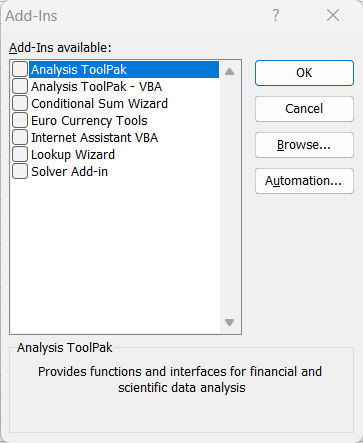
इस डायलॉग बॉक्स में Add-Ins Available के नीचे दिए गए बॉक्स में Excel में दी गयीं सुविधाओं की सूची प्रदर्शित होती है। इस सूची में प्रत्येक सुविधा के नाम के पहले एक चैक बॉक्स बना होता है। इस चैक बॉक्स को सेलेक्ट करके इस सुविधा का उपयोग किया जा सकता है।
reference- https://support.microsoft.com/en-us/topic/excel-com-add-ins-and-automation-add-ins-91f5ff06-
निवेदन:- आप सब को अगर यह पोस्ट उपयोगी रहा हो तो आप(what is Excel Add-Ins in hindi) अपने तक ही सिमित न रखे इसे दोस्तों(what is Excel Add-Ins in hindi) के साथ भी शेयर जरुर करे आपका कीमती समय(what is Excel Add-Ins in hindi) देने के लिए धन्यवाद |